Es kann innerhalb einer VBA-Prozedur erforderlich werden, in einer Arbeitsmappe ein weiteres Arbeitsblatt einzufügen und ggf. namentlich zu benennen.
Eine neues Arbeitsblatt zu erstellen, erfordert nur eine Codezeile.
Sub NeuesArbBlatt1()
Worksheets.Add
End Sub
Das ist schon alles. Vor dem aktuellen Arbeitsblatt wird das neue eingefügt.

Dir gefällt nicht, dass das neue Blatt an vorderster Stelle eingefügt wurde.
Mit dem Argument „After“ veranlasst Du, dass das neue Blatt nach einem vorhandenen eingefügt wird.
Sub NeuesArbBlatt2()
Worksheets.Add After:=Worksheets(„Tabelle1“)
End Sub
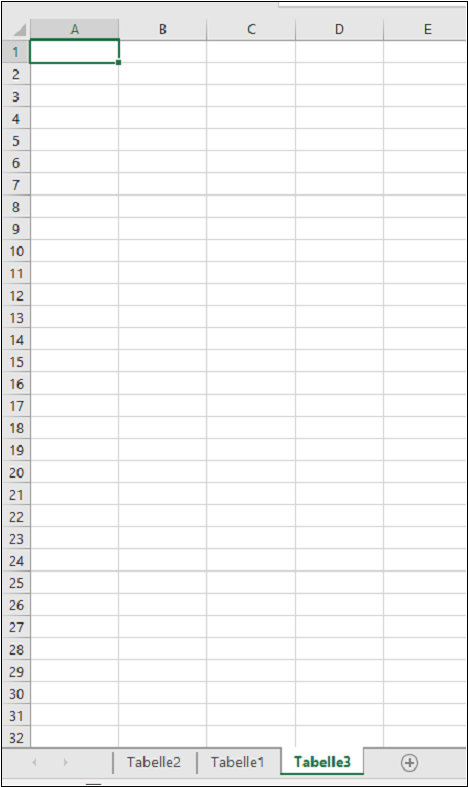
Um ein neues Arbeitsblatt vor einem vorhandenen Blatt einzufügen, verwendest Du das Argument „Before“.
Sub NeuesArbBlatt3()
Worksheets.Add Before:=Worksheets(„Tabelle3“)
End Sub
Hierzu erspare ich uns die Abbildung.
Du kannst ein neues Arbeitsblatt auch grundsätzlich an letzter Stelle einfügen.
Verwende dazu diesen Code:
Sub NeuesArbBlatt4()
Worksheets.Add After:=Worksheets(Worksheets.Count)
End Sub
Der Vollständigkeit halber, Du kannst auch gleich mehrere neue Arbeitsblätter einfügen. Dazu verwendest Du das Argument „Count“.
Sub NeuesArbBlatt5()
Worksheets.Add After:=Worksheets(Worksheets.Count), Count:=2
End Sub

Mit „Count:=2“ hast Du Dich für zwei weitere Blätter entschieden. Die Blätter „Tabelle5“ und „Tabelle4“ wurden hinter den vorhandenen neu eingefügt.
Du kannst den Blättern jetzt manuell andere Namen geben oder Du wartest auf den nächsten Beitrag zu den VBA-Methoden.
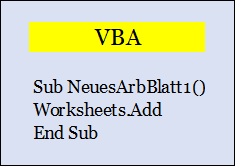
2 Gedanken zu „VBA-Methoden: Ein neues Arbeitsblatt erstellen und einfügen“